آیا میخواهید در کمترین زمان ممکن بهرهوری خود را دو برابر کنید و از رایانهی ویندوزی خود به بهترین شکل ممکن استفاده کنید؟ کلیدهای میانبر کیبورد ویندوز راهحلی ساده و موثر برای تسریع کارها و افزایش تمرکز شما هستند. در این راهنما از هامیا ژورنال، با کاملترین و کاربردیترین کلیدهای میانبر آشنا میشوید که به شما کمک میکنند تا کارهای روزمره خود را به سرعت و با دقت بیشتری انجام دهید. چه یک کاربر مبتدی باشید و چه حرفهای، این ترفندها و میانبرهای مخفی میتوانند تجربهی کار با ویندوز را برای شما لذتبخشتر و کارآمدتر کنند. ادامهی این مطلب را از دست ندهید تا بهرهوری خود را به اوج برسانید!
فهرست مطالب
کلیدهای میانبر کیبورد میتوانند پیمایش رایانهی شما را سریعتر و آسانتر سازند. در این متن، با برخی از کاربردیترین میانبرهای کیبورد برای رایانهی ویندوزی خود آشنا خواهید شد. چه در حال انجام کارهای اداری و چه سرگرمی باشید، کلیدهای میانبر میتوانند کارهای شما را سادهتر کنند و به آنها سرعت بخشند.
ممکن است به نظر برسد که استفاده از کلیدهای میانبر در مقایسه با استفاده از ماوس یا صفحهنمایش لمسی برای انجام یک کار مشخص، تنها کسری از ثانیه صرفهجویی میکند. اما همین صرفهجویی اندک، اهمیت بسزای این کلیدها را آشکار میکند. پس از چند ساعت کار، این میلیثانیهها جمع شده و در نهایت به صرفهجویی قابل توجهی در زمان منجر میشوند. افزون بر این، استفاده از کلیدهای میانبر به معنای زمان کمتر صرفشده برای حرکت دادن نشانگر ماوس و تمرکز بیشتر بر روی نوشتن، بهرهوری و سایر کارهای پر اهمیتتر است.
میانبرهای عمومی کیبورد
مفیدترین میانبرهای کیبورد بر روی اَعمال متداول و مکرر تمرکز دارند. به جای اینکه با ماوس خود به دنبال گزینههای موجود در منو یا نوار وظیفه (taskbar) بگردید، تنها با فشردن همزمان دو یا سه کلید، میتوانید به سرعت و سهولت به نتیجهی دلخواه دست یابید.
در زمینهی میانبرها، آشنایی با کلیدهای کنترل (اغلب به اختصار Ctrl نوشته میشود)، Alt و Win (معمولاً نشاندهندهی لوگوی مایکروسافت ویندوز) ضروری است. این کلیدها، متداولترین کلیدها در ترکیبهای میانبر هستند و معمولاً در هنگام تایپ کردن با هر یک از دستها قابل دسترسی میباشند.

میانبرهای زیر در بسیاری از پرکاربردترین برنامهها قابل استفادهاند:
کپی (Copy):
- Ctrl + C: با استفاده از این میانبر، انتخابی از متن، تصویر یا هر محتوای دیگر بر روی یک حافظهی موقت به نام “کلیپبرد” کپی میشود. این محتوا را میتوان به طور کامل، چه در همان برنامه و چه در برنامهی دیگری، جایگذاری (پیست) کرد.
بریدن (Cut):
- Ctrl + X: عملکرد این میانبر بسیار شبیه به کپی کردن است، با این تفاوت که محتوای اصلی از محل اولیهی خود حذف میشود. از این میانبر زمانی استفاده کنید که میخواهید یک محتوا را به طور کامل، به جای تکثیر، از یک مکان به مکان دیگر منتقل کنید.
جایگذاری (Paste):
- Ctrl + V: هر گونه محتوایی را که بریده یا کپی کردهاید، با استفاده از این میانبر میتوانید در یک برنامهی سازگار جایگذاری کنید.
جایگذاری ساده / Plain Paste (بدون قالببندی):
- Ctrl + Shift + V: این میانبر هنگام انتقال متن بین برنامههای مختلف مفید است، زیرا قالببندیهای خاص (مانند درشتنمایی، کجنمایی و سایر فرادادهها) را از متن انتقالی حذف میکند. توجه داشته باشید که همهی برنامهها از این نوع جایگذاری پشتیبانی نمیکنند.
عقبگرد (Undo):
- Ctrl + Z: با استفاده از این میانبر میتوانید در حال انجام کار در یک برنامه، تایپ یا سایر اقدامات خود را عقبگرد (Undo) کرده و لغو کنید. این میانبر راهی عالی برای حذف اشتباهات مانند خطاهای قلممویی در یک برنامهی طراحی یا اشتباهات دیگر است و میتوانید با فشردن مکرر آن، چندین مرحلهی گذشته را لغو نمایید.
پیشرفتن (Redo):
- Ctrl + Y: آیا در برنامهای کاری را لغو کردهاید و بلافاصله از آن پشیمان شدهاید؟ برای بازیابی آن محتوا از میانبر پیشرفتن (Redo) استفاده کنید.
انتخاب همه (Select All):
- Ctrl + A: به جای اینکه کل یک سند یا تصویر را با ماوس بکشید و کلیک کنید، از این میانبر استفاده کنید تا رایانهی شما به طور خودکار تمام محتوا را در یک برنامهی واحد انتخاب کند.
حذف سریعتر:
- Ctrl + Backspace یا Ctrl + Delete: این میانبر کل کلمات را به طور تکبهتك حذف میکند.
میانبرهای کلید ویندوز
نسخههای جدیدتر ویندوز از کلید ویندوز (Win) که به طور استاندارد در کیبوردهای مدرن رومیزی و لپتاپ (معمولاً بین کلیدهای Ctrl و Alt و با لوگوی ویندوز روی کلید) قرار دارد، استفاده میکنند. کاربران حرفهای با یادگیری این میانبرهای کاربردی میتوانند از کلید ویندوز به بهترین نحو استفاده کنند.
قفل کردن رایانه:
- Win + L: با استفاده از این میانبر، بلافاصله تمام برنامهها و پنجرهها پشت صفحه قفل رایانهی شما پنهان میشوند. برای استفاده مجدد از رایانه، باید مجدداً اطلاعات احراز هویت امنیتی ویندوز خود را (پین، رمز عبور، قفلگشایی چهره) وارد کنید.
ایجاد اسکرینشات:
- Win + Printscreen (Prt Scn): با استفاده از این میانبر، یک فایل تصویری از تمام پنجرهها، برنامهها و سایر عناصر قابل مشاهده روی دسکتاپ شما به عنوان اسکرینشات گرفته میشود. فایل تصویری حاصل در پوشهای به نام Screenshot در داخل پوشهی Pictures شما ذخیره خواهد شد.
ابزار برش (Snipping Tool)
- Win + Shift + S: اگر میخواهید فقط بخش کوچکتری از صفحهی خود را کپی و پیست کنید، این میانبر را تایپ کرده و سپس با استفاده از ماوس، یک ناحیهی مربعی شکل را روی دسکتاپ خود انتخاب کنید. این تصویر بلافاصله در حافظهی موقت شما قرار میگیرد تا در برنامهی دیگری جایگذاری شود.
منوی ایموجی و کاراکترهای خاص
- Win + نقطه (.) یا Win + سمیکالن (;): با استفاده از این میانبر، منویی قابل کلیک با مجموعه کاملی از ایموجیهای مناسب برای گوشیهای هوشمند ظاهر میشود. این منو همچنین شامل کاراکترهای خاصی است که معمولاً روی یک کیبورد استاندارد یافت نمیشوند، مانند حروف با علائم خاص (برای زبانهای خارجی)، نمادهای ارزی، نمادهای ریاضی و موارد بسیارِ دیگر.
تاریخچهی حافظهی موقت (کلیپبورد)
- Win + V: آیا به طور تصادفی متنی یا تصویری را کپی کردهاید در حالی که اطلاعات مهمی در حافظهی موقت شما وجود داشته است؟ در نسخههای قدیمیتر ویندوز، محتوای قدیمی کلیپبورد از بین میرفت. اما میانبر جدید تاریخچهی کلیپبورد به شما امکان میدهد تا چهار مورد آخر را که کپی کردهاید، بررسی و بازیابی کنید.
نوار بازی ویندوز
- Win + G: این منو برای کاربران حرفهای و علاقمندان به بازیهای ویدئویی طراحی شده است. این میانبر آمار عملکرد بازیهای سه بعدی را نمایش میدهد، به گیمرها اجازه میدهد تا بخشهایی از بازی جاری خود را ضبط کنند و همچنین شامل گزینههای اختصاصی ایکسباکس مانند لیست دوستان میشود.
میانبرهای کیبورد برای “جستجوگر پرونده” (File Explorer)
بسیاری از میانبرهای عمومی کیبورد که در بخشهای قبلی ذکر شد، هنگام کلیک بر روی فایلها و پوشهها در رابط کاربری محبوب “جستجوگر پرونده”ی ویندوز نیز کاربردی هستند. میانبرهای زیر عمدتاً برای مرور فایلها و پوشههایی که بر روی حافظهی رایانهی شما ذخیره شدهاند، مفید هستند، هرچند ممکن است در برخی از برنامههای دیگر ویندوز نیز کارایی داشته باشند.
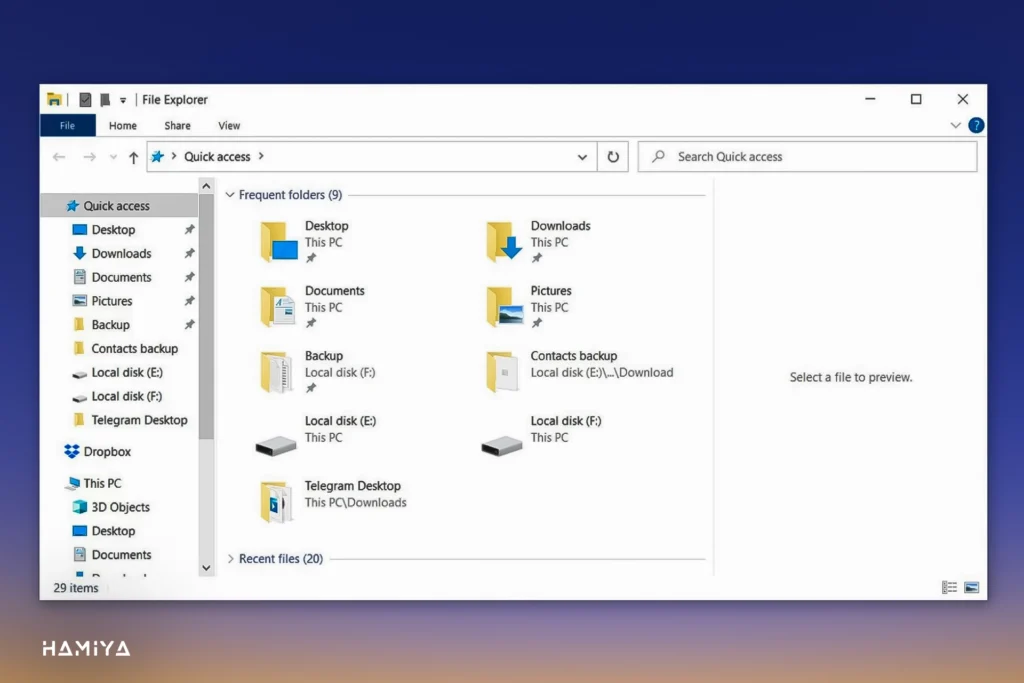
جابهجا شدن بین برنامهها
- Alt + Tab: با استفاده از این میانبر، میتوانید به سرعت آخرین برنامهای را که استفاده کردهاید به صفحهی رویی رایانهی خود بیاورید. اگر بیش از دو برنامهی باز دارید، کلید Alt را نگه دارید تا باکسهای پیشنمایشی کوچکتر از تمام برنامههای در حال اجرا را مشاهده کنید، سپس کلید Tab را به طور مکرر فشار دهید تا برنامهی مورد نظر شما برجسته شود؛ در نهایت، کلید Alt را رها کنید.
بستن پنجره
- Ctrl + W: این میانبر از حرکت دادن ماوس به سوی علامت X (ضربدر) در گوشهی بالا-راست یک پنجره سریعتر است.
بستن برنامه
- Alt + F4: از این میانبر برای بستن همزمان تمام پنجرههای یک برنامه یا تایید بسته شدن کامل آن برنامه استفاده کنید.
بهروزرسانی پنجرهی فعلی
- F5: این کلید میانبر برای بهروزرسانی محتوای پنجرهی فعال یا برنامهی فعلی روی دسکتاپ شما اختصاص داده شده است، خواه پوشهای در “جستجوگر پرونده” (برای نمایش یک فایل جدیدا حذف شده یا دانلود شده) باشد و یا یک صفحهی وب (برای بهروزرسانی عناوین خبری در یک وبسایت).
پرش به نوار آدرس
- Alt + D: با استفاده از این میانبر، میتوانید کنترل نوار آدرس را در بالای یک پنجره به دست بگیرید تا به سرعت به مکان دیگری از فایلهای رایانهی خود بروید. همین میانبر در مرورگرهای وب محبوب نیز کارایی دارد و به شما امکان میدهد تا بلافاصله یک URL یا عبارت جستجوی جدید را تایپ کنید.
رفتن به جلو/عقب
- Alt + فلش چپ، Alt + فلش راست: این میانبر همانند آیکونهای فلش به جلو و عقب عمل میکند که ممکن است در برنامههای ویندوز مشاهده کنید. واضحترین مثال مربوط به عملکرد “جستجوگر پرونده” است، زمانی که بین پوشهها جابهجا میشوید. با این حال، این میانبر در تمام مرورگرهای وب محبوب نیز کاربردی است.
باز کردن پنل امنیتی (Security Panel)
- Ctrl + Alt + Del: این ترکیب کلید، دسکتاپ شما را پشت رابط “پنل امنیتی ویندوز” (Windows Security Panel) پنهان میکند. این میانبر میتواند زمانی مفید باشد که به نظر میرسد رایانهی شما هنگ کرده است، زیرا گزینههایی مانند خاموش کردن (shutting down)، راهاندازی مجدد (restarting)، تغییر کاربر فعال (changing the active user) یا باز کردن رابط پیشرفتهی مدیر وظیفه (Task Manager) را ارائه میدهد.
نکات:
- توجه داشته باشید که برخی از میانبرها ممکن است در تمام برنامهها و نسخههای ویندوز به طور یکسان کار نکنند.
- با کمی تمرین و استفاده، میتوانید به سرعت و به آسانی از این میانبرها در کارهای روزمره خود استفاده کنید و از مزایای آنها بهرهمند شوید.
میانبرهای پیشرفته برای کاربران حرفهای | میانبرهای نوار وظیفه (Task Bar) برای کاربران حرفهای
برای آن دسته از کاربرانی که اغلب از قابلیتهای پیشرفتهی ویندوز استفاده میکنند، چندین میانبر وجود دارد که میتواند هنگام استفاده از نوار وظیفه (Task Bar)، برنامهی Command Prompt یا یک صفحهی دسکتاپ از راه دور (remote desktop)، در صرفهجویی در زمان به آنها کمک کند.
مفیدترین میانبرهای نوار وظیفه (Task Bar) با توجه به ماهیت پیشفرضِ “نشان دادن و کلیک کردن (point-and-click)” نوار وظیفه (Task Bar)، حول محور استفاده از ماوس میچرخند. با نگهداشتن دکمههای مختلف کیبورد در حین کلیک بر روی نوار وظیفه (Task Bar)، همچنان سرعت انجام کارهایی که در غیر این صورت نیازمند جستجو در منوها باشد، افزایش خواهد یافت.
چرخش بین پنجرههای باز
- Ctrl + کلیک: اگر برای یک برنامهی خاص بیش از یک پنجرهی باز دارید، به جای نشانه گرفتن با ماوس روی پنجرهها، از این میانبر نوار وظیفه (Task Bar) استفاده کنید. این میانبر به خصوص زمانی که پنجرهها روی هم قرار گرفتهاند، بسیار کاربردی است.
باز کردن یک نمونهی دیگر از برنامه
- Shift + کلیک: با استفاده از این میانبر، میتوانید یک پنجرهی جدید و کاملاً مجزا از یک برنامهی در حال اجرا باز کنید. این روش سریعی برای باز کردن یک سند متنی خالی، یک صفحهی گستردهی خالی (empty spreadsheet) یا یک پنجرهی جدید مرورگر وب است.
باز کردن برنامه با سطح دسترسی مدیر (Administrator)
- Shift + Ctrl + کلیک: برخی برنامهها با سطح دسترسی مدیر (Administrator) به طور متفاوتی عمل میکنند. این میانبر، روشی سریعتر از جستجوی برنامه در پوشههای مختلف جستجوگر پرونده (File Explorer) برای فعال کردن گزینهی سطح دسترسی مدیر (Open App as Administrator) ارائه میدهد و همچنین در منوی استارت نیز کاربردی است.
میانبرهای کیبورد Command Prompt
در نسخههای جدیدتر ویندوز، برنامهی Command Prompt بهروزرسانی شدهاست تا از برخی از محبوبترین میانبرهای کیبورد موجود در کل سیستمعامل ویندوز پشتیبانی کند. این میانبرها شامل کات کردن، کپی کردن، جایگذاری (Paste) و انتخاب همه میشوند.
رفتن به حالت علامتگذاری (Mark Mode)
- Ctrl + M: در حالت علامتگذاری، عملکرد کلیدهای جهتنما (فلش) روی کیبورد تغییر میکند تا به جای لود کردن دستورات قبلی، امکان حرکت مکاننما به خطوط پیشین در یک نمونهی Command Prompt را برای انتخاب و کپی کردن آن متن فراهم کند. در حالت خارج از Mark Mode، کلیدهای بالا و پایین کیبورد، دستورات پیشتر تایپشده را در صفحهیِ فرمانِ جاریِ شما بارگذاری میکنند.
میانبرهای کیبورد برای اتصال به دسکتاپ از راه دور (Remote Desktop)
اتصالات “ریموت دسکتاپ” در واقع نسخهای از ویندوز را درون نسخهی دیگری از ویندوز اجرا میکنند. برای اینکه به رایانهتان بگویید کدام دسکتاپ را کنترل میکنید، میانبرهای دسکتاپ از راه دور کمی تغییر کردهاند.
- جابهجا شدن بین برنامهها: Alt + Page Up (PgUp) (معادلِ Alt + Tab در حالت عادی)
- نمایش منوی “استارت”: Alt + Home (معادلِ Win در حالت عادی)
- باز کردن پنل امنیتی: Ctrl + Alt + End (معادلِ Ctrl + Alt + Del در حالت عادی)
جابهجا شدن بین پنجره و حالت تمام صفحه (Full Screen)
- Ctrl + Alt + PrtScn: اگر صفحهی “اتصال به دسکتاپ از راه دور (Remote Desktop)” شما، کل صفحهنمایش را اشغال کرده است و میخواهید در حین اتصال به ریموت دسکتاپ، به سرعت فایلها و پوشههای رایانهی شخصی خود را نیز مشاهده کنید، از این ترکیب کلید برای نمایش همزمان هر دو محیط دسکتاپ استفاده کنید.
یافتن میانبرهای دیگر برنامهها
بسیاری از برنامههای محبوب، میانبرهای کیبورد بسیار تخصصی خود را دارند. برای استفاده از این میانبرها، معمولاً برنامهی مورد نظر باید در صفحهی رویی دسکتاپ ویندوز شما قرار داشته باشد. لیستی از این میانبرها را میتوانید در وبسایت رسمی سازندهی برنامه یا داخل خود برنامه پیدا کنید. (هنگامی که یک برنامه فعال است، ممکن است بتوانید با فشار دادن کلید F1 روی کیبورد خود، منوی راهنمای داخلی آن برنامه را بارگیری کنید.) برخی از برنامهها میتوانند در پسزمینه اجرا شوند و در هر زمان میانبرهای خاصی را فعال کنند، مانند ابزارهای کاربران حرفهای که عملکرد رایانهی شما را تجزیه و تحلیل میکنند. برای مشاهدهی لیست کاملتر از میانبرهای ویندوز، میتوانید به وبسایت پشتیبانی مایکروسافت مراجعه کنید.
جمعبندی
با بهکارگیری این کلیدهای میانبر کیبورد ویندوز، میتوانید سرعت و کارایی خود را به شکل چشمگیری افزایش دهید. از انجام سریعتر وظایف روزمره تا تسلط بر ترفندهای حرفهای، این میانبرها ابزارهای قدرتمندی هستند که به شما کمک میکنند تا زمان کمتری را صرف جستجو و کلیک کنید و بیشتر بر بهرهوری و خلاقیت خود متمرکز شوید. امیدواریم این راهنمای جامع، شما را در مسیر بهینهسازی استفاده از ویندوز یاری کرده باشد. اگر از این ترفندها استفاده کنید، به زودی شاهد افزایش سرعت و سهولت در کارهای روزانه خود خواهید بود. تجربهی خود را با ما به اشتراک بگذارید و برای دسترسی به مطالب بیشتر، ایمیل خود را در باکس زیر وارد کنید!
اگر محتوای ما برایتان جذاب بود و چیزی از آن آموختید، لطفاً لحظهای وقت بگذارید و این چند خط را بخوانید:
ما گروهی کوچک و مستقل از دوستداران علم و فناوری هستیم که تنها با حمایتهای شما میتوانیم به راه خود ادامه دهیم. اگر محتوای ما را مفید یافتید و مایلید از ما حمایت کنید، سادهترین و مستقیمترین راه، کمک مالی از طریق لینک دونیت در پایین صفحه است.
اما اگر به هر دلیلی امکان حمایت مالی ندارید، همراهی شما به شکلهای دیگر هم برای ما ارزشمند است. با معرفی ما به دوستانتان، لایک، کامنت یا هر نوع تعامل دیگر، میتوانید در این مسیر کنار ما باشید و یاریمان کنید. ❤️





